Banyak desain grafis dan pengembangan web bergantung pada konversi SVG ke PNG. Bagian ini akan memberikan informasi rinci tentang cara mengonversi SVG ke PNG menggunakan beberapa aplikasi industri. Proses terperinci dan karakteristik utama yang memungkinkan Anda mendapatkan hasil berkualitas disediakan terlepas dari apakah Anda menggunakan layanan berbasis web, perangkat lunak desktop, atau bahkan ponsel Anda untuk melakukan tugas ini.
Bagian 1. SVG vs PNG
Berikut tabel perbandingan perbedaan format file SVG dan PNG:
| Fitur | PNG (Grafik Jaringan Portabel) | SVG (Grafik Vektor yang Dapat Diskalakan) |
| Jenis File | Berbasis raster (berbasis piksel). | Berbasis vektor (algoritma matematika). |
| Resolusi dan Skalabilitas | Resolusi tinggi, tetapi kualitasnya menurun saat ditingkatkan. | Dapat diskalakan tanpa batas tanpa kehilangan kualitas. |
| Ukuran file | Ukuran file lebih besar, lebih lambat untuk diproses dan dimuat. | Ukuran file lebih kecil, lebih cepat dimuat. |
| Kompresi | Kompresi lossless (5-20%), mempertahankan kualitas tetapi ukurannya lebih besar. | Kompresi lossless, mempertahankan kualitas dan ukuran lebih kecil. |
| Gunakan dalam Fotografi | Cocok untuk foto digital berkualitas tinggi untuk pencetakan dan pekerjaan detail. | Tidak cocok untuk foto berstandar tinggi. |
| Penggunaan Web dan SEO | Grafik web yang detail tetapi dapat memperlambat waktu pemuatan. | Sangat baik untuk grafik web, membantu SEO dan aksesibilitas. |
| Kompatibilitas dan Kompleksitas | Didukung secara luas oleh browser web dan sistem operasi. | Lebih canggih, tidak kompatibel dengan semua browser, bisa jadi rumit. |
| Animasi | Tidak mendukung animasi. | Mendukung animasi. |
| Transparansi | Mendukung transparansi, ideal untuk file transparan berbasis raster. | Mendukung transparansi, serbaguna untuk desain web. |
Bagian 2. Apakah file SVG Perlu Dikonversi ke PNG
SVG dapat dikonversi ke PNG untuk pencetakan berkualitas tinggi, kompatibilitas dengan browser lama, dan gambar detail atau transparansi gambar raster. SVG cocok untuk grafik web yang dapat diskalakan, logo, dan desain yang ramah mesin pencari. PNG adalah pilihan terbaik untuk menyelesaikan masalah dan kompatibilitas. SVG memiliki ukuran file yang lebih kecil untuk web dan skalanya lebih baik tanpa kehilangan kualitas. Pilih format yang sesuai dengan tujuan Anda terkait performa dan tampilan visual.
Bagian 3. Cara Terbaik Mengonversi SVG ke PNG Online Gratis
Pengonversi Gambar AVAide adalah alat online gratis yang memungkinkan Anda mengonversi lebih dari 100 format gambar, termasuk SVG, ke PNG tanpa menginstal perangkat lunak apa pun. Ini menjamin proses konversi yang lancar dan aman, sehingga cocok untuk pengguna yang menginginkan konversi gambar yang cepat dan efisien.
Fitur utama:
• Konverter internet ini tidak mengenakan biaya apa pun, dan tidak memerlukan biaya atau langganan tersembunyi apa pun.
• Keamanan dokumen Anda dan perlindungan privasi Anda terjamin; karenanya, tidak ada data yang dapat diretas.
• Dengan mengklik satu tombol, Anda dapat mengubah gambar dalam sekejap mata, membuat keseluruhan prosesnya menjadi sangat cepat.
• Mendukung berbagai format gambar sehingga hampir semua jenis file kompatibel dengan program ini, seperti konversi JPEG ke JPG.
• Mengonversi visual Anda tidak akan mengakibatkan hilangnya resolusi, detail, atau kualitas, karena proses ini mempertahankannya dengan sempurna.
• Ia bekerja dengan lancar di semua browser web dan sistem operasi populer, sehingga sangat fleksibel.
Prosedur Rinci:
Langkah 1Di browser web Anda, navigasikan ke situs resmi AVAide Image Converter. Lalu, pilih PNG sebagai format keluaran yang diinginkan.
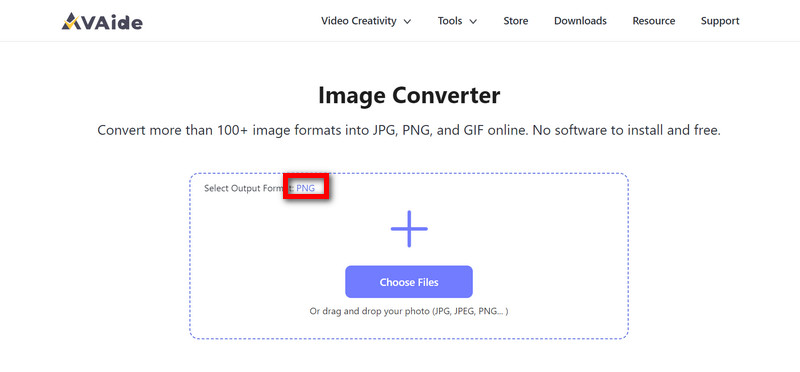
Langkah 2Dalam satu gerakan, seret dan lepas file SVG Anda langsung ke area ini atau klik Pilih File tombol untuk menambahkannya ke konverter.
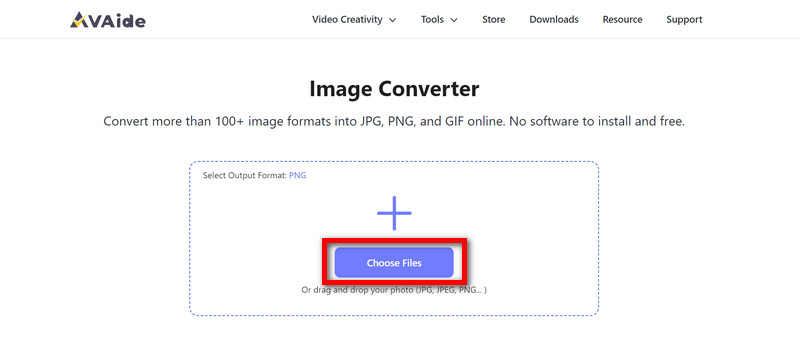
Langkah 3Setelah diunggah, konverter akan langsung mengubah gambar SVG Anda menjadi gambar PNG untuk proses konversi yang lancar dan cepat.
Langkah 4Setelah selesai, klik Unduh Semua tombol untuk menyimpan gambar PNG yang baru dikonversi ini ke komputer atau perangkat Anda.
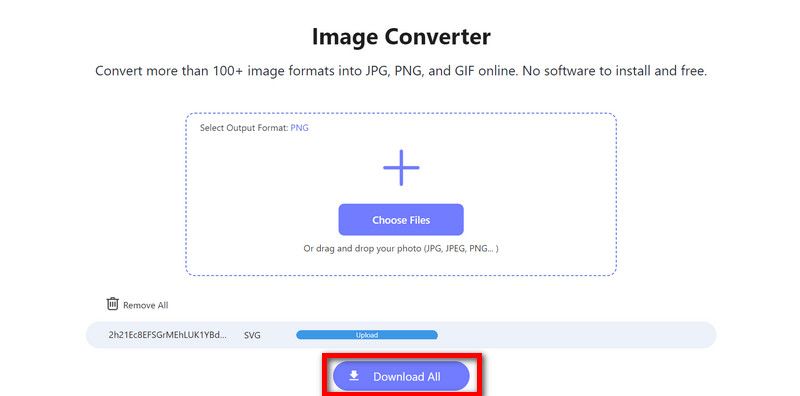
Bagian 4. Konversi SVG ke PNG dengan mudah di Windows/Mac/Linux
PhotoKit adalah program online sederhana yang membantu Anda mengonversi file SVG menjadi PNG di Windows, Mac, atau Linux. Alat ini telah dioptimalkan untuk bekerja dengan baik di semua browser umum dan juga membuat proses konversi menjadi sangat aman dan efisien.
Fitur utama:
• Dapat mengkonversi beberapa file SVG menjadi PNG dan SVG ke JPG format sekaligus.
• Dapat digunakan dengan sempurna oleh pengguna Windows, Mac dan Linux.
• Antarmuka drag-and-drop yang mudah digunakan untuk konversi cepat.
• Privasi Anda terjamin karena gambar Anda diproses secara lokal di browser Anda.
• Berbagai alat, antara lain, seperti penghapusan latar belakang, pengubahan ukuran, dan pemotongan, juga disediakan.
Prosedur Rinci:
Langkah 1Kunjungi situs web PhotoKit. Carilah SVG tombol dan klik di atasnya. Kemudian, temukan opsi untuk mengonversi file menjadi a PNG jenis file.
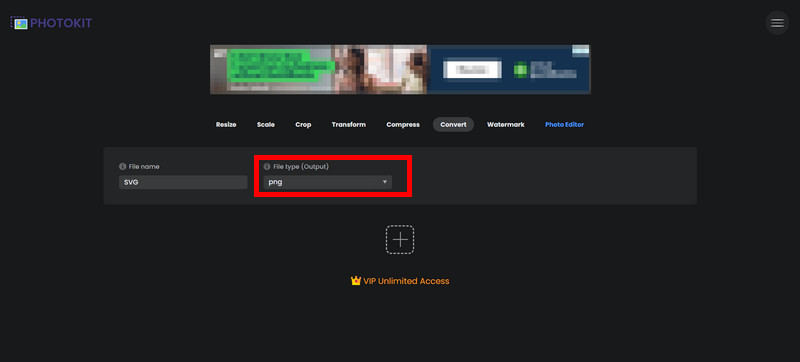
Langkah 2Lalu, tekan + tombol atau Gunakan area Drag-and-Drop untuk memilih satu atau beberapa file.
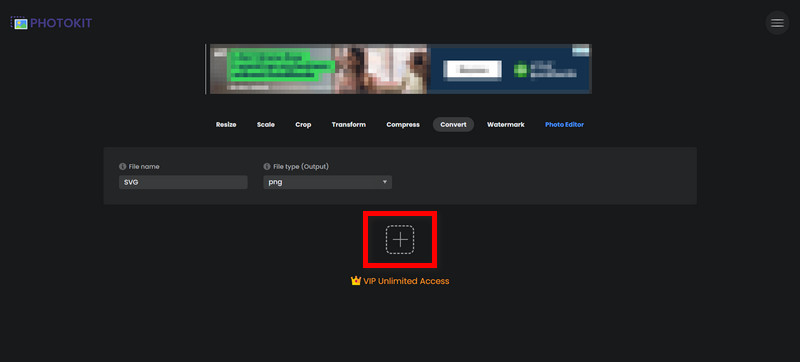
Langkah 3Konverter mulai bekerja segera setelah Anda memilih format yang Anda inginkan, mengubah semua gambar SVG menjadi gambar PNG.
Langkah 4Setelah dikonversi, silakan klik Menyimpan tombol dan simpan di mana saja di folder komputer.
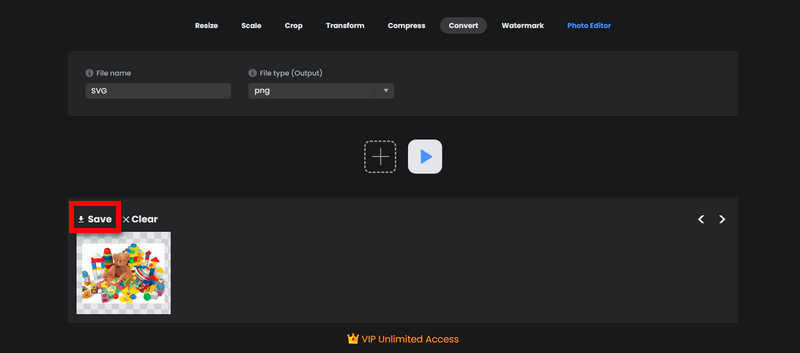
Bagian 5. Cara Mengonversi SVG ke PNG di iOS/Android
Untuk Android:
Google Play Store memiliki aplikasi bernama Image Converter, yang serbaguna dan memudahkan untuk mengonversi berbagai format gambar. Misalnya, dapat mengonversi file SVG ke PNG dan format lainnya, yang berguna untuk mengubah grafik vektor menjadi gambar bitmap.
Fitur utama:
• Berbagai format gambar seperti SVG, PNG, JPEG dan BMP antara lain dapat dikonversi dari atau ke.
• Memungkinkan seseorang untuk mengubah ukuran dan mengompres gambar selama konversi.
• File yang dikonversi dapat diakses langsung melalui aplikasi itu sendiri.
Prosedur Rinci:
Langkah 1Setelah menginstalnya dari Play Store, luncurkan aplikasi Image Converter dari laci aplikasi perangkat Anda.
Langkah 2Kemudian, klik Pilih file atau + tombol, telusuri perangkat tempat Anda menyimpan file SVG dan pilih file tersebut.
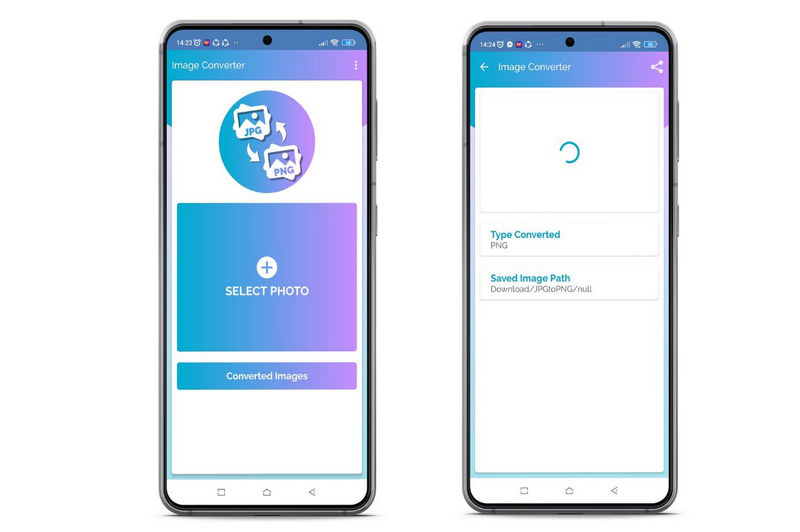
Langkah 3 Dari dalam aplikasi Image Converter selama proses konversi file, pilih PNG sebagai format keluaran di antara opsi lain yang tersedia yang ditampilkan
Langkah 4Selanjutnya, tekan Mengubah atau Konversi File tombol untuk mengonversi file SVG Anda menjadi PNG.
Langkah 5Setelah konversi selesai, Anda bisa mendapatkan file PNG dari folder keluaran aplikasi ini atau langsung dari galeri perangkat Anda di Image Converter
Untuk iPhone:
Vectornator adalah perangkat lunak yang kuat untuk mendesain grafik vektor yang berjalan di iOS. Ini memungkinkan Anda mengimpor file SVG, yang dapat diekspor sebagai PNG atau format gambar lainnya setelah Anda selesai mengeditnya.
Fitur utama:
• Merancang dan memodifikasi grafik vektor dengan tepat.
• Simpan proyek Anda dalam berbagai bentuk seperti PNG.
• Cocok untuk amatir dan ahli.
Prosedur Rinci:
Langkah 1Pertama dan terpenting, buka Vectornator dari layar beranda iPhone Anda.
Langkah 2Klik pada + atau tombol impor, lalu buka file SVG Anda di File, iCloud Drive, dll., dan pilih.
Langkah 3Edit file SVG Anda di dalam Vectornator sebelum memilih PNG dan ketuk Membagikan atau Ekspor tombol jika perlu.
Langkah 4Biasanya ditunjukkan dengan kotak dengan panah mengarah ke atas, ketuk pada Membagikan atau Ekspor simbol. Untuk menyimpan dokumen Anda, pilih PNG dari opsi yang tercantum dalam format ekspor.
Langkah 5Dalam kasus Vectornator, ia ingin Anda menyesuaikan kualitas seperti resolusi atau kualitas dan membuat perubahan yang diperlukan sebelum mengekspornya. Penyesuaian dilakukan sesuai kebutuhan. Mengetuk Ekspor sehingga file .png akan disimpan di aplikasi Foto perangkat Anda atau folder tujuan lain yang digunakan untuk mengekspor lokasi selama proses ini.
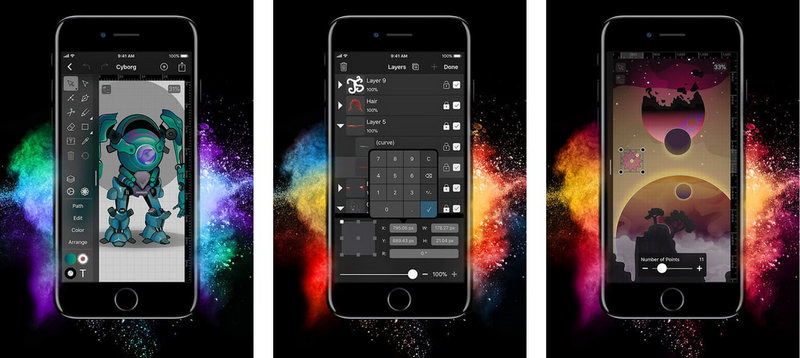
Bagian 6. FAQ Tentang Mengonversi SVG ke PNG
Apa perlunya mengonversi SVG ke PNG?
Mengonversi gambar Anda dari format SVG ke PNG bisa sangat bermanfaat bagi mereka yang membuat grafik berbasis web. Hal ini diperlukan jika Anda menginginkan gambar berbasis raster yang banyak digunakan secara online atau kompatibel dengan perangkat lain yang tidak mendukung file SVG.
Apakah mengubah format file SVG mempengaruhi kejernihan gambarnya?
Kualitas gambar dalam format PNG umumnya sangat baik bila dikonversi dari file SVG yang mendetail, apa pun faktor skala yang digunakan. Namun, mungkin ada penurunan kualitas dalam kasus yang sangat detail atau diperbesar; oleh karena itu, menggunakan peningkat gambar mungkin membantu.
Apakah mungkin mengubah file SVG dengan animasi menjadi PNG?
Tidak, PNG tidak mendukung animasi. Jika ada animasi dalam file SVG Anda, Anda harus mengonversinya ke format lain yang mendukung animasi, seperti APNG atau GIF.
Bagaimana kualitas optimal dapat dicapai saat mengonversi SVG ke PNG?
Cara yang disarankan adalah memilih resolusi yang sama atau lebih besar dari ukuran tampilan yang ditujukan untuk Internet. Untuk tampilan retina, seseorang mungkin mempertimbangkan resolusi yang lebih tinggi agar gambar tetap tajam.
Bagaimana cara saya mengompresi file PNG setelah mengonversinya dari SVG?
Anda dapat memilih antara perangkat lunak kompresi dan program lain yang dirancang khusus untuk tujuan ini yang dapat membantu Anda mengurangi ukurannya tanpa mengorbankan terlalu banyak detail dalam kedua kasus tersebut.
Mengubah file SVG menjadi PNG adalah langkah penting karena penting untuk kompatibilitas dan kualitas grafis web, publikasi, dan materi pencetakan. Pedoman ini memberikan berbagai cara mengonversi file SVG ke PNG untuk sistem operasi berbeda. Dengan metode ini, seseorang yakin akan layanan konversi berkualitas yang sesuai dengan kebutuhan mereka.

Anda dapat dengan mudah mengonversi foto Anda dari format gambar apa pun ke JPG, PNG, atau GIF populer tanpa kehilangan kualitas.
COBA SEKARANG



